WinXP与Vista双系统的引导文件被破坏的解决方法
想要安装WinXP和Vista双系统的用户,如果先在电脑中安装Vista系统,然后才安装WinXP系统,很容易会导致高版本操作系统出现无法启动的问题。今天,小编将在本文分享WinXP与Vista双系统的引导文件被破坏问题的解决方法。
从Windows Vista开始,操作系统的启动管理器已经不再是Windows 2000/XP/Server 2003所采用的NTLDR+boot.ini,而是采用了全新的启动配置数据库存储(BCD)。在基于Windows Vista的计算机上安装早期版本的Windows操作系统时,安装程序将覆盖MBR、启动扇区和启动文件中的所有内容,这种情况下我们无法再使用来自早期版本的Windows操作系统的boot.ini文件来启动Windows Vista。即使在记事本中打开boot.ini这个文件,也只会看到图1所示的提示信息(请注意图中的红色框线)。
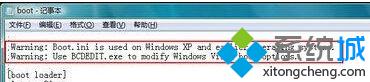 如果错误事实已经形成,我们也完全不用担心,这里以D盘安装了Windows Vista,以后由于某些原因格式化C盘重新安装Windows XP为例进行说明。按照下面的步骤即可手动修复:
如果错误事实已经形成,我们也完全不用担心,这里以D盘安装了Windows Vista,以后由于某些原因格式化C盘重新安装Windows XP为例进行说明。按照下面的步骤即可手动修复:
一、还原MBR并恢复启动管理器
使用Windows Vista的安装光盘引导计算机,按照选择安装语言、时间和货币格式、键盘和输入方法的顺序,进入安装程序界面后从左下角选择“修复计算机”,在打开的系统恢复选项中选择“命令提示符”,在命令提示符环境中,输入bootsect -nt60 all命令后按回车运行。
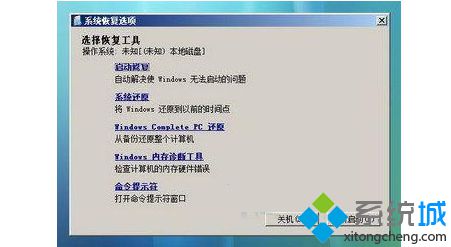
二、重新构建BCD
在命令提示符环境执行“bootrec /RebuildBcd”的命令,此命令会在所有磁盘中扫描与Windows Vista兼容安装,并将其重新添加到新生成的BCD存储中。
三、手动添加Windows XP项目
由于“bootrec /RebuildBcd”只是针对Windows Vista和Windows Server 2008进行检测,无法检测并发现Windows XP,故用户只能采取手工添加的方法将Windows XP加入BCD,否则多重启动菜单中将只会显示Windows Vista,而Windows XP无法显示。
bcdedit.exe命令行工具可以修改启动配置数据存储,可在命令提示符环境依次输入如下命令并执行,执行时无须输入圆括号中的内容,它是该命令的解释,:
bcdedit /create {ntldr} /d "早期版本的 Windows"
(在存储中新建名为“早期版本的 Windows”的项)
bcdedit /set {ntldr} device partition=C:
(设置存储中的项选项值,将应用程序设备设置到C:分区)
bcdedit /set {ntldr} pathntldr
bcdedit /displayorder {ntldr} /addlast
(设置启动管理器中显示多重引导菜单的顺序)
上述命令中,标记符“{ntldr}”是用来指定可用于启动早于Windows Vista版本的操作系统的OS加载器,“早期版本的 Windows”的信息可以自由更改。
“PARTITION=C:”是表示NTLDR所在的硬盘活动分区,请根据实际情况修改命令;“/addlast”表示将指定的项标识符添加到显示顺序的末尾,bcdedit.exe更多的可用参数可以查看帮助文件。
通过上面几个步骤的操作后,我们再重启系统时,就会发现问题已经被成功解决了。遇到同样问题的用户,赶紧按照系统城小编的方法操作看看吧!
相关推荐:
Windows xp系统内码输入法添加到Vista中的方法
相关教程:xp下装win7双系统引导win8下装winxp双系统winxp和win8双系统win10双系统引导修复win7 linux双系统引导我告诉你msdn版权声明:以上内容作者已申请原创保护,未经允许不得转载,侵权必究!授权事宜、对本内容有异议或投诉,敬请联系网站管理员,我们将尽快回复您,谢谢合作!










